Comment mettre à jour et Réinstaller les pilotes de clavier sur Windows 10 [Un Guide]
Si le clavier de votre ordinateur portable ne fonctionne pas correctement, vous devrez probablement mettre à jour les pilotes de clavier sur votre système Windows 10. Si « comment mettre à jour le pilote de clavier” est l’une des questions les plus pertinentes dans votre esprit, alors votre recherche vous a amené à la bonne page.
Habituellement, les utilisateurs ont signalé avoir rencontré des erreurs de clavier après la mise à niveau de leur système d’exploitation vers Windows 10. Certains utilisateurs ont également rencontré des problèmes avec leurs claviers Windows 10 après l’installation de la tristement célèbre mise à jour du correctif KB4074588. L’erreur pourrait également être déclenchée par de mauvais pilotes de claviers.
Ainsi, cet article vous aidera à examiner les moyens de mettre à jour et de réinstaller les pilotes de clavier. Nous examinerons également des moyens simples de résoudre le problème en plus de vous indiquer comment effectuer des vérifications préliminaires pour déterminer la cause de l’erreur.
La méthode la plus recommandée pour mettre à jour les pilotes de clavier sous Windows 10
L’un des moyens les plus simples et les plus rapides d’obtenir les dernières mises à jour de pilotes pour un clavier, une imprimante ou tout autre périphérique matériel consiste à utiliser Bit Driver Updater. Si vous n’aimez pas effectuer des procédures longues et fastidieuses, Bit Driver Updater est votre meilleur choix. La bonne nouvelle est que vous n’avez pas à dépenser une fortune pour l’utiliser. Il est actuellement disponible gratuitement en téléchargement.

Comment mettre à jour et réinstaller le pilote de clavier sur Windows 10
Si vous envisagez de mettre à jour les pilotes de clavier de votre système Windows 10, lisez à l’avance pour trouver les solutions les plus efficaces.
Solution 1: Effectuez quelques vérifications et Essayez les Hacks suggérés ci-dessous
Voici quelques méthodes de vérification du clavier pour détecter les problèmes ainsi que leurs éventuelles contre-mesures avant d’opter pour la mise à jour des pilotes de clavier.
Étape 1: Vérifiez si votre clavier est endommagé
Parfois, si le clavier est physiquement endommagé, cela peut entraîner des dysfonctionnements et des erreurs, par exemple si du liquide est renversé sur le clavier, vous devrez peut-être le remplacer totalement.
Étape 2: Vérifiez les connexions au clavier
Avant de mettre à jour les pilotes de clavier, vérifiez si les connexions au clavier sont correctes. En effet, si le clavier n’est pas connecté correctement, les pilotes ne se chargeront pas correctement.
- Vous pouvez vérifier la connexion du câble du clavier si vous avez un ordinateur de bureau.
- Vous devez également vérifier si le clavier est connecté au port USB approprié. Essayez de changer le port USB pour voir si cela résout le problème.
- Si vous avez des claviers sans fil, envisagez de remplacer les piles.
Sachez également: Comment réparer les touches de fonction qui ne fonctionnent pas sous Windows 10
Étape 3: Vérifiez le logiciel du pilote
Certains claviers ont besoin de pilotes propriétaires basés sur Windows pour accéder et exécuter des fonctions et fonctions avancées telles que les touches de raccourci et les fonctions de contrôle des médias.
Un logiciel propriétaire peut généralement être installé simultanément à l’installation du pilote. Vous pouvez le trouver sur le site Web du fabricant.
Solution 2: Exécutez le Dépanneur Matériel et périphériques
À l’aide du dépanneur intégré à Windows, vous pouvez essayer de corriger les dysfonctionnements du clavier avant d’envisager de mettre à jour les pilotes de clavier.
- Lancez le Panneau de configuration, puis cliquez sur Dépannage.
- Choisissez Tout afficher dans le panneau latéral.
- Ensuite, cliquez sur l’outil de dépannage du matériel et des périphériques.
- Après cela, suivez les instructions à l’écran et attendez la fin du dépannage.
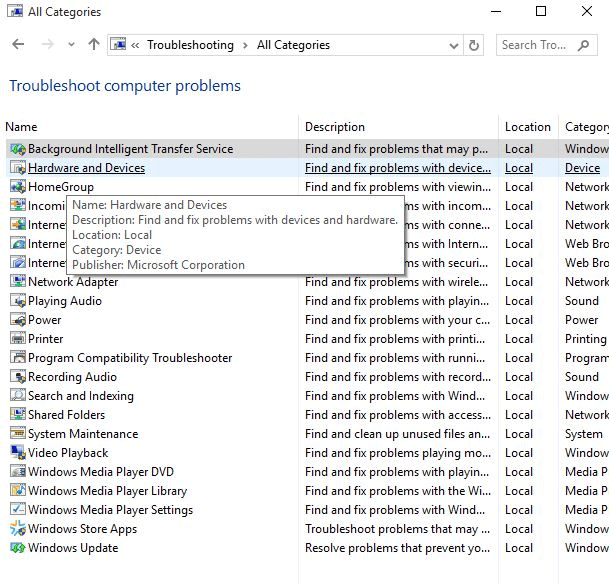
Solution 3: Réinstallez les pilotes de clavier
Si les solutions préliminaires mentionnées ci-dessus ne semblaient pas résoudre le problème de dysfonctionnement du clavier, vous pouvez envisager de réinstaller les pilotes de clavier pour éliminer les problèmes de clavier.
Vous pouvez facilement réinstaller les pilotes de clavier à partir du site Web du fabricant ou bien vous pouvez essayer de le faire à partir du gestionnaire de périphériques seul. Avant de procéder à une réinstallation, vous devrez désinstaller les pilotes de clavier existants. Nous allons donc d’abord voir comment désinstaller les pilotes de clavier, puis les réinstaller.
- Lancez le Gestionnaire de périphériques et faites défiler pour trouver la section clavier.
- Ensuite, cliquez sur la section Claviers pour la développer.
- Après cela, faites un clic droit sur le clavier PS / 2 standard et choisissez l’option Désinstaller dans le menu déroulant.
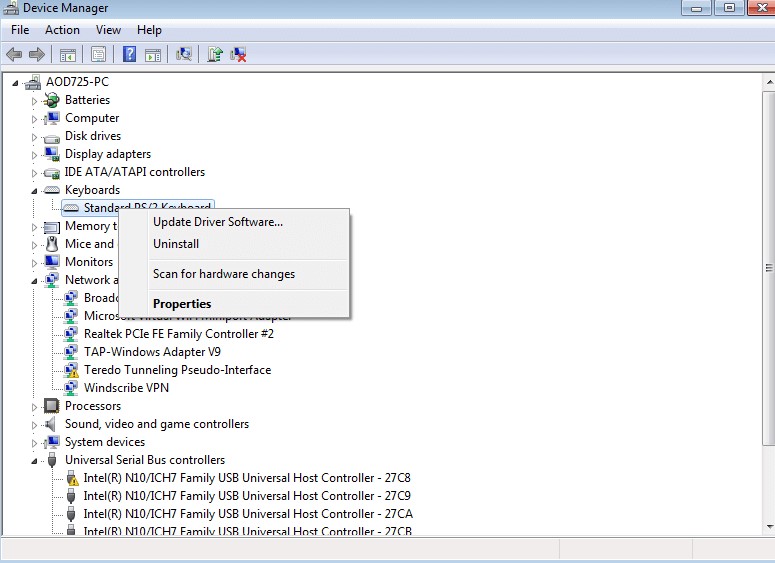
- Cliquez ensuite sur OK pour confirmer l’action.
- Attendez un certain temps, jusqu’à la fin de la désinstallation.
- Ensuite, redémarrez votre système.
- Cliquez ensuite sur Action, puis sélectionnez l’option Rechercher les modifications matérielles.
- Cela invitera Windows à détecter les modifications apportées, puis il recherchera les pilotes de clavier en ligne.
- Vous pouvez ensuite réinstaller les pilotes du clavier et redémarrer le système.
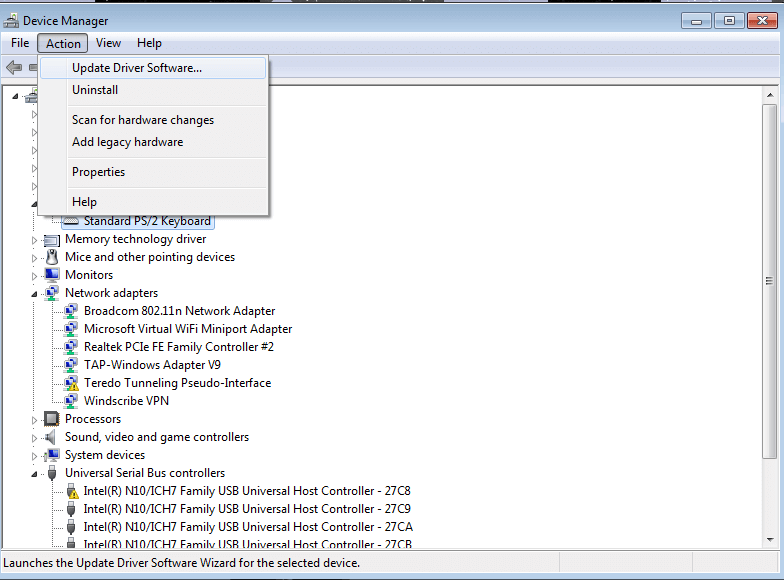
Lisez également:Comment résoudre le problème de gel de la souris sur un ordinateur portable
Solution 4: Mettre à jour les pilotes de clavier
La mise à jour des pilotes de clavier peut être le dernier recours pour mettre fin à vos problèmes avec les périphériques de clavier. Si les méthodes ci-dessus n’ont pas réussi à trier les problèmes liés au clavier, vous pouvez essayer de mettre à jour vos pilotes de clavier vers les dernières versions recommandées par le fabricant disponibles.
Il existe essentiellement deux façons de trouver et de remplacer les pilotes de clavier obsolètes: manuellement et automatiquement.
Méthode 1: Mettre à jour manuellement les pilotes du clavier
Vous pouvez essayer d’utiliser le Gestionnaire de périphériques Windows pour télécharger et installer le dernier pilote pour votre périphérique clavier. Voici comment exécuter cet outil dans Windows pour mettre à jour votre pilote de clavier obsolète.
- Dans la zone de recherche Windows, tapez gestionnaire de périphériques, puis ouvrez l’application à partir des résultats.
- Une fois que le gestionnaire de périphériques apparaît sur votre écran, accédez à la catégorie clavier et cliquez dessus pour développer la même chose.
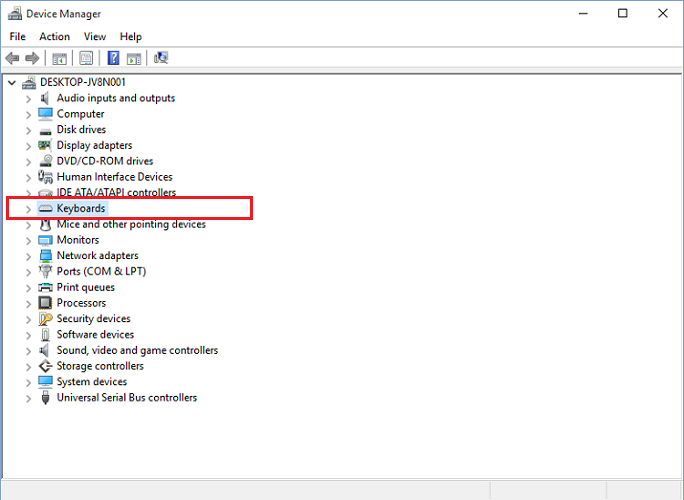
- Faites un clic droit sur votre périphérique clavier et cliquez sur « Mettre à jour le pilote” dans la liste des options.
- À l’invite suivante, sélectionnez la première option, c’est-à-dire » Rechercher automatiquement le logiciel de pilote mis à jour. »
- Maintenant, attendez patiemment que Windows trouve et installe la version la plus à jour du pilote de clavier sur votre ordinateur.
- Enfin, redémarrez votre ordinateur.
Voie 2: Mettre à jour automatiquement les pilotes du clavier (Recommandé)
La mise à jour manuelle des pilotes nécessite beaucoup de temps et d’expertise technique. Par conséquent, si vous n’êtes pas tout à fait familier ou confiant de jouer avec les pilotes système, vous pouvez le faire automatiquement à l’aide du meilleur outil de mise à jour de pilotes gratuit comme Bit Driver Updater.
Bit Driver Updater installe non seulement la version la plus récente et rectifiée du pilote de clavier automatiquement en un seul clic de souris, mais contribue également à rendre votre ordinateur plus rapide et plus fluide. Voici comment utiliser cet utilitaire exceptionnel pour installer les dernières mises à jour des pilotes de clavier.
- Cliquez sur le bouton ci-dessous pour télécharger Bit Driver Updater GRATUITEMENT.

- Cliquez sur le bouton Analyser les pilotes. Bit Driver Updater analysera ensuite votre système à la recherche de pilotes obsolètes et manquants.

- Une fois l’analyse terminée, cliquez sur le bouton « Mettre à jour maintenant” disponible à côté du périphérique clavier détecté pour mettre à jour automatiquement son pilote. Pilotes de clavier
: Foire aux questions (FAQ)
Q1. Que sont les pilotes de clavier?
Le pilote de clavier est un groupe de fichiers qui fournit une interface entre le système d’exploitation de votre ordinateur et le périphérique clavier que vous utilisez. Sans un pilote de clavier approprié, l’ordinateur ne serait pas en mesure de traiter les données d’entrée envoyées par le périphérique de clavier connecté.
Q2. Comment télécharger le pilote de clavier pour Windows 10?
Le moyen le plus rapide et le plus sûr de télécharger des pilotes de clavier sur Windows 10 consiste à utiliser un utilitaire de mise à jour automatique des pilotes renommé. Cependant, si vous souhaitez le faire manuellement, vous pouvez soit vous rendre sur le site Web officiel du fabricant, soit utiliser l’outil intégré Windows appelé Gestionnaire de périphériques. Gardez à l’esprit que le processus manuel prend du temps et nécessite un certain niveau de compétences informatiques.
Q3. Que se passera-t-il si je désinstalle le pilote de clavier?
La désinstallation du pilote de clavier de votre PC peut rendre votre périphérique clavier inutilisable. Afin de le faire fonctionner à nouveau, vous pouvez redémarrer votre ordinateur, puis Windows installera automatiquement le pilote de clavier manquant.
Q4. Comment réparer mon pilote de clavier Windows 10?
Afin de résoudre les problèmes de pilote de clavier sous Windows 10, vous pouvez essayer de mettre à jour ou de réinstaller le pilote de clavier en utilisant les méthodes partagées dans l’article ci-dessus.
Mots de conclusion: Réinstallez &Mettez à jour les pilotes de clavier dans Windows 10
Voici comment vous pouvez mettre à jour et réinstaller vos pilotes de clavier sur votre PC. Nous avons donné quelques astuces à essayer avant d’envisager de mettre à jour et de réinstaller les pilotes de clavier.
Si ces correctifs préliminaires ne semblent pas résoudre les problèmes de clavier, vous pouvez réinstaller les pilotes de clavier à partir du Gestionnaire de périphériques ou mettre à jour les pilotes de clavier à l’aide d’un outil de mise à jour des pilotes efficace.